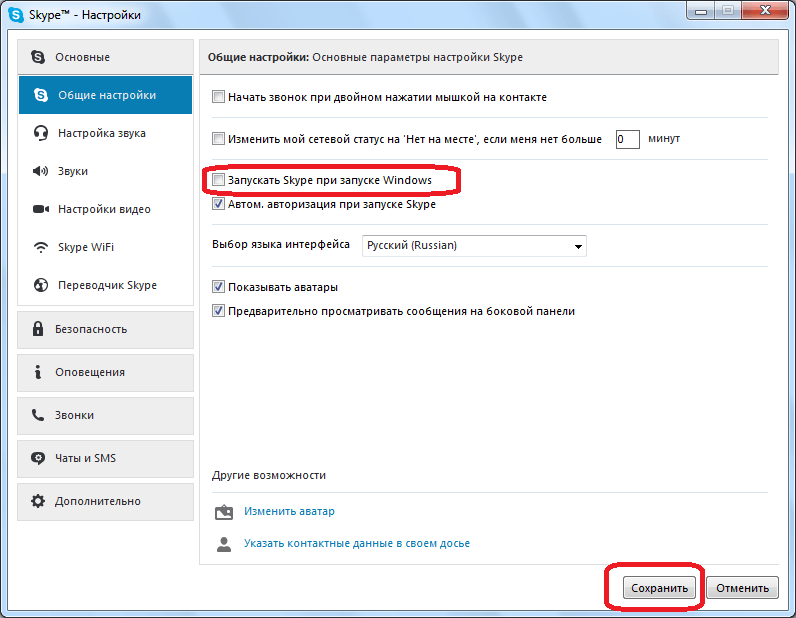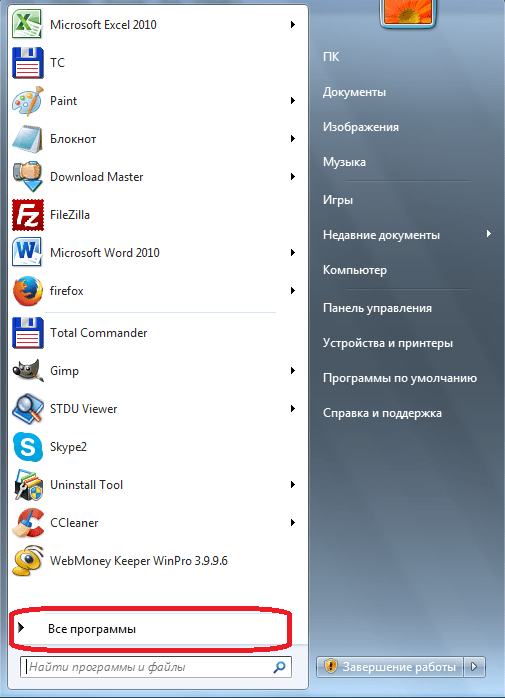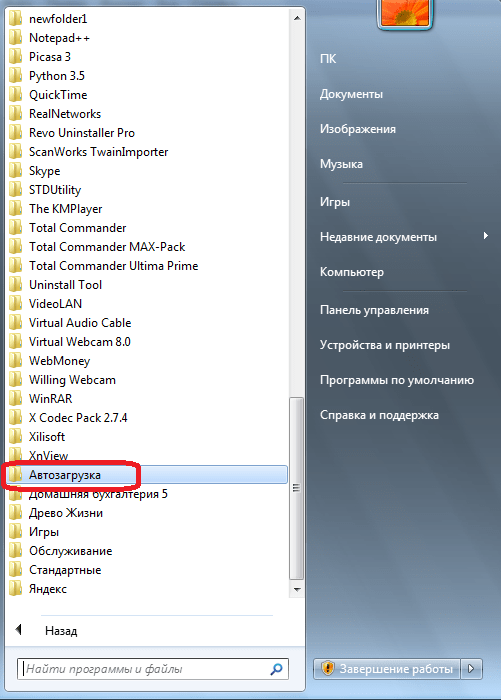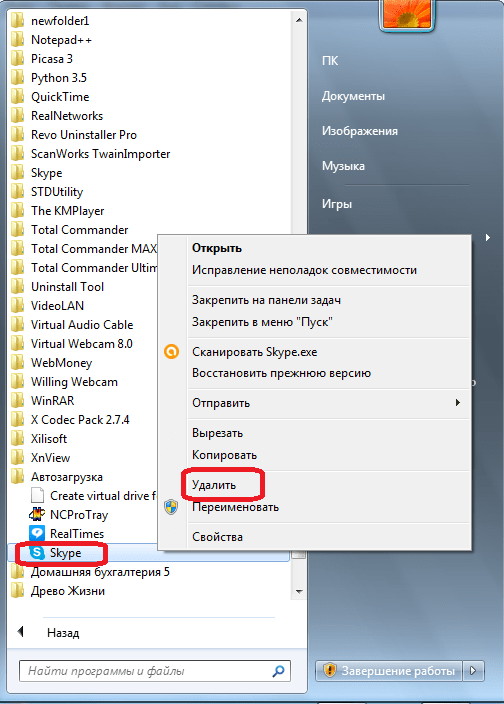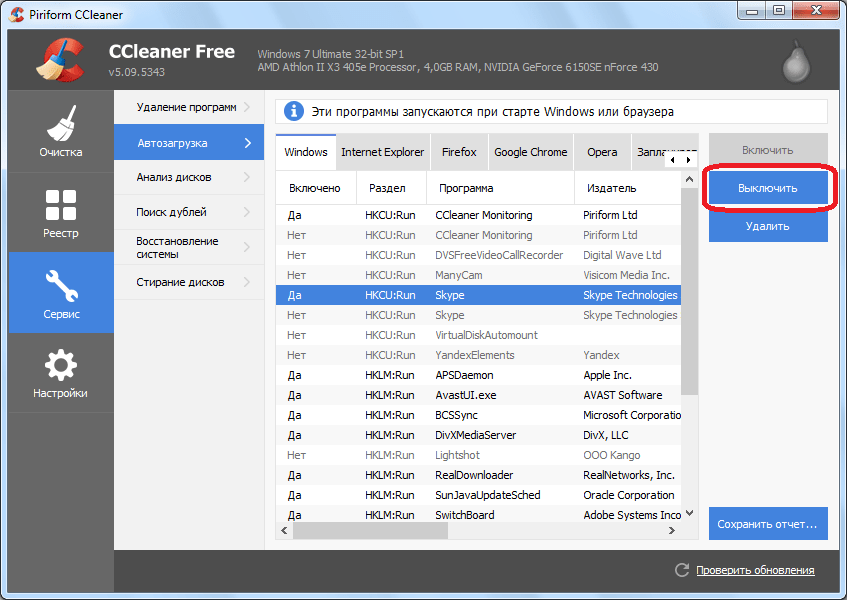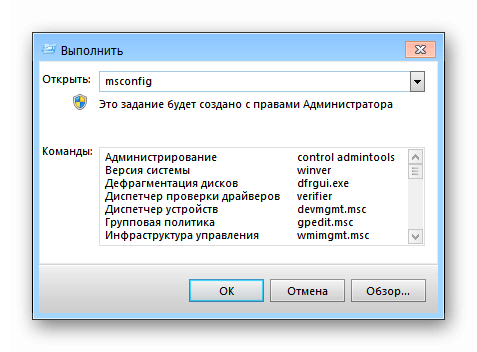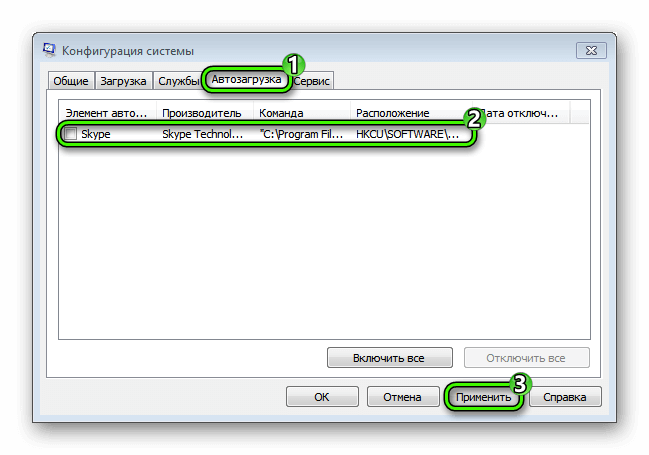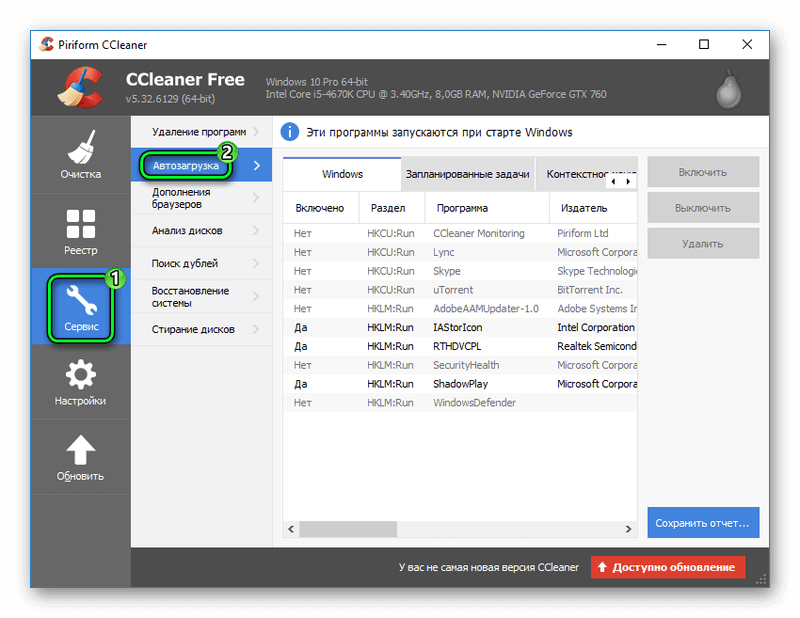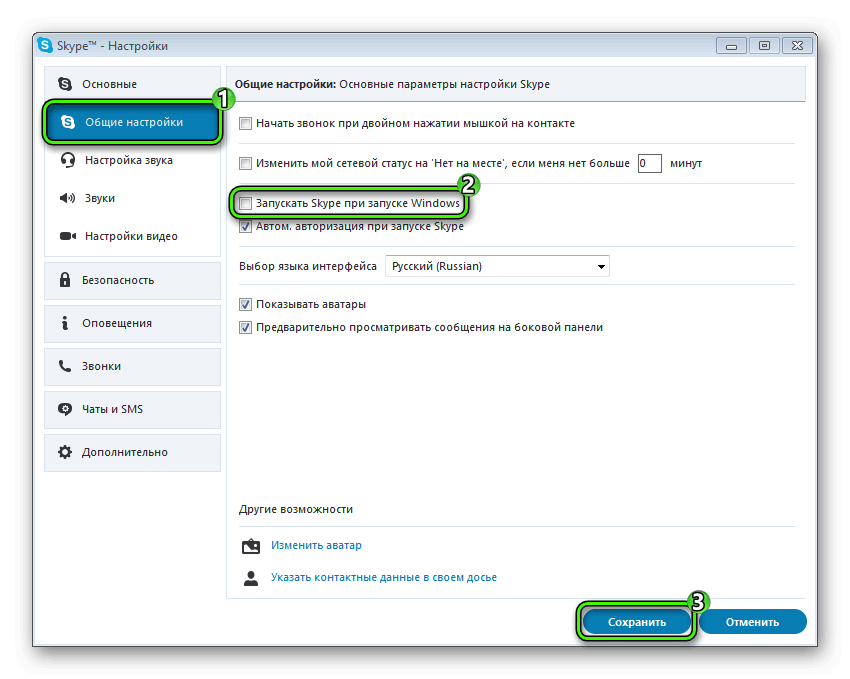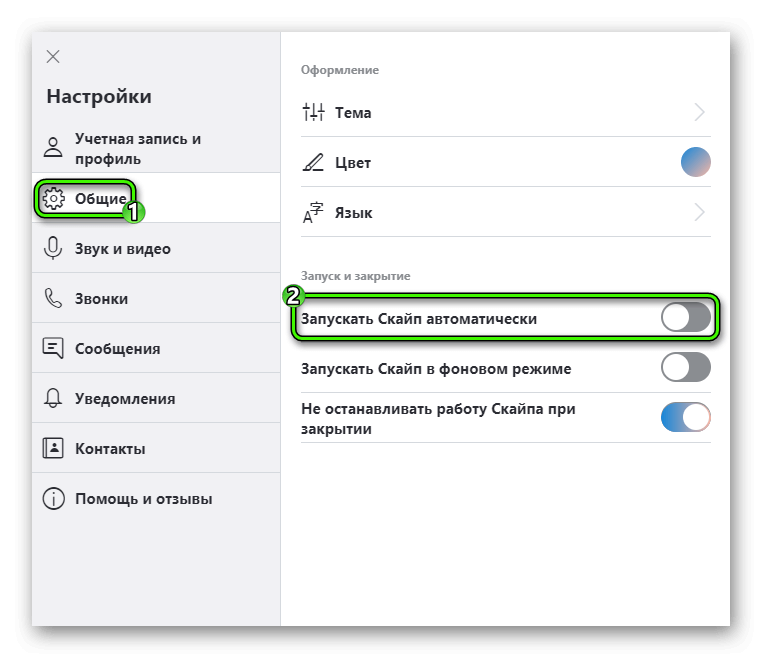Отключение автозапуска Skype в Windows 7
Как известно, при установке Skype прописывается в автозапуске операционной системы, то есть, другими словами, при включении компьютера, автоматически запускается и Скайп. В большинстве случаев, это очень удобно, так как, таким образом, пользователь практически всегда, располагаясь у компьютера, находится на связи. Но, есть такие люди, которые редко пользуются Скайпом, либо привыкли запускать его только для конкретной цели. В этом случае, не рациональным представляется, чтобы запущенный процесс Skype.exe работал «в холостую», потребляя оперативную память и мощности процессора компьютера. Каждый раз отключать приложение при пуске компьютера – утомляет. Давайте разберемся, можно ли вообще удалить Скайп из автозапуска компьютера на ОС Windows 7?
Удаление из автозапуска через интерфейс программы
Существует несколько способов удалить Скайп из автозапуска Windows 7. Остановимся на каждом из них. Большинство из описанных способов подходит и для других операционных систем.
Проще всего отключить автозапуск через интерфейс самой программы. Для этого, последовательно переходим в разделы меню «Инструменты» и «Настройки…».
В открывшемся окне, просто снимаем галочку с пункта «Запускать Skype при запуске Windows». Затем, жмем на кнопку «Сохранить».
Всё, теперь программа не будет активироваться при запуске компьютера.
Отключение встроенными средствами Windows
Существует способ отключения автозапуска Скайпа, и с помощью встроенных средств операционной системы. Для этого, открываем меню «Пуск». Далее, переходим в раздел «Все программы».
Ищем папку под названием «Автозагрузка», и кликаем по ней.
Папка раскрывается, и если среди представленных в ней ярлыков вы видите ярлык программы Skype, то просто кликните по нему правой кнопкой мышки, и в появившемся меню, выберите пункт «Удалить».
Скайп удален из автозагрузки.
Удаление автозапуска сторонними утилитами
Кроме того, имеется множество сторонних программ, предназначенных для оптимизации работы операционной системы, которые могут отменить автозапуск Скайп. На всех мы, конечно, останавливаться не будем, а выделим только одну из самых популярных – CCleaner.
Запускаем данное приложение, и переходим в раздел «Сервис».
Далее, перемещаемся в подраздел «Автозагрузка».
В списке представленных программ ищем Skype. Выделяем запись с этой программой, и жмем на кнопку «Выключить», расположенную в правой части интерфейса приложение CCleaner.
Как видим, существует несколько способов убрать Skype из автозапуска Windows 7. Каждый из них действенный. Какой именно вариант предпочесть зависит только от того, что конкретный пользователь считает лично для себя более удобным.
Автозапуск Skype
Автозагрузка приложения при включении компьютера – явный намек на необходимость использования доступного функционала. Часто пользователь неосознанно заходит «проверить кое-что», а как итог – проведенные часы на просторах актуального проекта. Сегодня мы поговорим о том, что такое автозагрузка Скайп, рассмотрим ее характерные особенности и методы борьбы.
Решаем проблему с автоматическим включением Скайп
При запуске ПК начинают работу десятки процессов, нагружающих систему до ее «прихода в себя». Чрезмерное же их количество приводит к потере производительности ОС, «тормозам» на этапе запуска, возникновению ошибок.
Чтобы Скайп не запускался при включении компьютера достаточно использоваться несколько способ противодействия. В процессе повествования будет рассмотрен каждый из них.
Список автозагрузки
Существует уникальный список, содержащий перечень всех активных процессов, имеющих права на запуск при включении системы. Пользователь, по своему желанию, может отменить или разрешить подобные действия, в нашем же случае вопрос выбора не стоит.
Итак, вашему вниманию пошаговая инструкция:
- Запускаем команду msconfig в окне «Выполнить», вызываемом сочетанием горячих клавиш Win + R .
- Открывается небольшое окно (иногда его нужно развернуть) с пятью вкладками, выбираем «Автозагрузка».
- Ищем нужный процесс и убираем галочку, подтверждаем совершенные действия и перезапускаем ПК.
В Windows 10 настройки автозагрузки убраны в диспетчер задач. Чтобы его вызвать, щелкните правой кнопкой мыши по панели задач и выберите соответствующий пункт (так же можно вызвать сочетанием клавиш Ctrl + Shift + Esc ).
Специализированные утилиты
Автоматический запуск программы можно отключить посредством стороннего ПО. Мы будем использовать, для наглядности, утилиту CCleaner, а требуемые шаги представлены ниже:
- Запускаем приложение и переходим на вкладку «Сервис».
- Выбираем пункт «Автозагрузка», находим мессенджер в списке.
- Выделяем его наименование, кликаем на кнопку «Выключить» и снимаем галочку.
Настройки Skype
Последним способом мы рассмотрим взаимодействие с пользовательскими настройками. С их помощью можно не только отменить программную активность, но и поставить Скайп на автозагрузку.
Пошаговая инструкция для старой версии:
- Кликаем на вкладку «Инструменты» в главном окне приложения, там выбираем пункт «Настройки».
- В «Общие настройки» убираем галочку напротив фразы «Запускать при включении Windows».
- Сохраняем внесенные изменения и проверяем работоспособность метода (посредством перезагрузки ПК).
А для нового Skype все еще проще:
- Перейдите на страницу настроек.
- Откройте пункт «Общие».
- Деактивируйте опцию «Запускать Скайп…».
Как отключить автозапуск скайпа при включении компьютера?
Доброго всем времени, приветствую на fast-wolker.ru! Продолжаем разбираться с программами автозапуска. Многие программы при установке по умолчанию начинают запускаться при включении системы. К таким программа относится и скайп. И хотя эта программа полезна, поскольку является достаточно хорошим мессенджером, однако не всегда ее автозагрузка необходима.
Способов, как изъять программу из автозапуска довольно много. Вот некоторые из них, самые простые на примере Windows 7.
Как убрать автозапуск скайпа при включении компьютера на Windows7
Самым обычным способом является отключение автозапуска непосредственно в самой программе. Запускаем скайп. Далее в меню инструменты заходим в настройки.
Единственно, что бы попасть туда, необходима авторизация в программе. Если она у вас установилась как дополнительное приложение вместе с другими программами и вы не планируете в ближайшее время ею пользоваться, а значит нет и авторизации, то отключить подобным образом не получится, рекомендовал бы в таком случае ее и вовсе удалить.
После того, как вы нажали на настройки, появится окно, в котором надо найти строку «Запускать Skype при запуске Windows» и убрать там галочку.
Все, больше программа не будет запускаться при включении компьютера. В новой версии программы вам откроется такое окно настроек, где надо не галочку поставить, а передвинуть ползунок в положении отключено.
Все потому, что приложение адаптировано под сенсорные устройства.
Как отключить автоматический запуск скайпа при включении компьютера с Windows 7?
В этом варианте будем отключать автозагрузку через меню автозапуска. Что бы выйти в него, необходимо нажать кнопку «Пуск» на панели задач и, в открывшемся окне, выбрать пункт «Панель управления».
Во вновь открывшемся окне находим «Администрирование» и кликаем по нему.
Здесь переходим в пункт «Конфигурация системы» и открываем его.
В появившемся окне находим вкладку «Автозагрузка» и переходим в нее.
С клавиатуры вызов этой менюшки осуществляется нажатием клавиш Win+R и последующим вводом в стоку «Выполнить» команды msconfig.
Откроется список программ, где необходимо найти скайп и снять галочку. Попутно можно отключить и еще, что не очень-то нужно. Вот и вся процедура. Успехов!